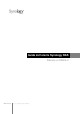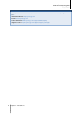User manual
8
Capitolo
2
Capitolo 2: Introduzione a Synology DiskStation
Manager
In questo capitolo viene descritto come accedere a Synology DiskStation Manager (DSM), personalizzare il
desktop, usare la barra attività e i widget e aprire applicazioni e pacchetti con Menu principale.
Installare Synology NAS e DSM
Per ulteriori informazioni sull'impostazione di Synology NAS e l'installazione del DSM, consultare la Guida di
installazione rapida per il modello di Synology NAS disponibile su Centro download di Synology.
Accesso a DSM
Dopo la configurazione e l'installazione di DSM su Synology NAS, èè possibile accedere a DSM usando un
browser Web sul computer.
Per accedere con Web Assistant:
1 Verificare che il computer sia collegato alla stessa rete di Synology NAS e che disponga dell'accesso a
Internet.
2 Aprire un browser web sul computer e andare su find.synology.com.
3 Web Assistant individuerà il Synology NAS all'interno della LAN. Fare clic su Connetti per passare alla pagina
di accesso.
Per accedere con lo stesso server o indirizzo IP:
1 Verificare che il computer sia connesso alla stessa rete del Synology NAS.
2 Aprire un browser Web sul computer, inserire uno dei seguenti nel campo dell'indirizzo, quindi premere Invio
sulla tastiera:
http://Synology_Server_IP:5000
http://Synology_Server_Name:5000/ (or http://Synology_Server_Name.local:5000/ on a Mac)
Synology_Nome_Server deve essere sostituito dal nome impostato per Synology NAS durante il processo di
installazione iniziale. Se si sceglie Impostazione one-step durante il processo di installazione, il
Nome_Server_Synology sarà DiskStation, CubeStation, USBStation o RackStation.
3 Inserire il nome utente e la password, quindi fare clic su Accedi. La password predefinita per admin è vuota.
Nota:Per verificare l'efficienza di connessione al DSM, utilizzare i seguenti browser.
Chrome
Firefox
Safari: 5.0 o successivo
Internet Explorer: 8.0 o successivo